
Starus Photo Recovery(照片恢复软件)
v4.2 官方免费版- 软件大小:6.17 MB
- 更新日期:2020-07-27 14:03
- 软件语言:英文
- 软件类别:数据恢复
- 软件授权:试用版
- 软件官网:待审核
- 适用平台:WinXP, Win7, Win8, Win10, WinAll
- 软件厂商:

软件介绍 人气软件 下载地址
Starus Photo Recovery是一款功能强大的照片恢复软件,该程序旨在帮助您恢复磁盘、SD卡以及各类外部存储设备下丢失的照片。当您通过相机误删除重要照片,或者从计算机丢失图片文件,此软件可以帮助您快速恢复。其具备了简单的操作界面,用户仅需遵循向导步骤,简单几下点击即可卡快速完成扫描与恢复。而且在扫描结果下,将自动构建目录,并允许在其中预览图像文件,便于您选择要恢复的照片,使用非常的便捷,有需要的朋友赶紧到本站下载体验吧!
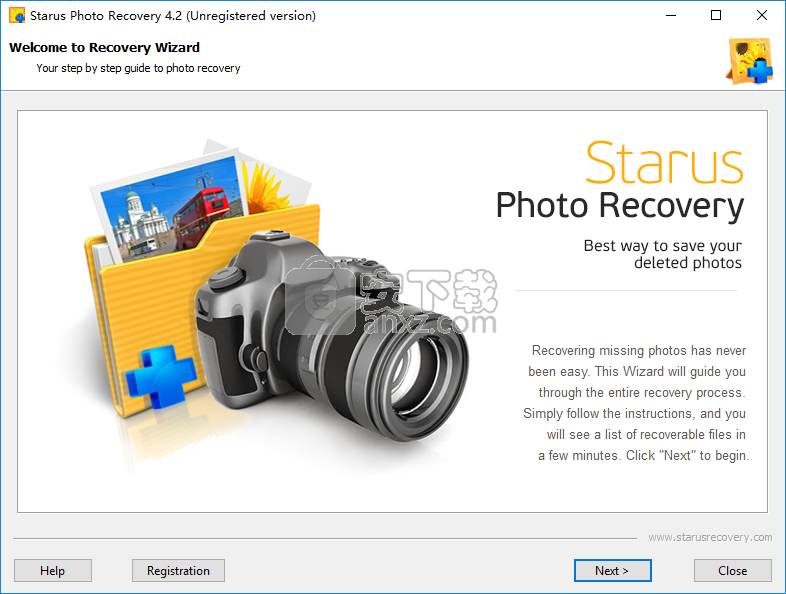
软件功能
支持所有流行的图像格式
恢复和预览由传统和现代的尼康,佳能,奥林巴斯,卡西欧,柯达,索尼,宾得和松下相机产生的RAW文件
从任何存储介质中恢复数码照片
支持所有类型的存储卡,包括SD,SDHC,SDXC,microSD,miniSD,CompactFlash(所有类型),IBM MicroDrive,SONY MemoryStick,Olympus xD等
如果照相机通过USB线连接到PC,可以从照相机内存中恢复照片
完整的恢复前预览
完全指导的逐步映像恢复向导
先进的照片恢复算法可以从健康,格式化和损坏的磁盘中恢复已删除的照片
软件特色
快速直观的图像恢复向导,界面友好
Starus Photo Recovery通过从计算机,USB闪存或相机内存中还原意外删除的文件,可帮助您恢复一小段喜爱的时刻。
该程序可以对磁盘驱动器执行完整或快速扫描,以扫描和恢复丢失和删除的照片。尽管完全扫描可能需要更多时间才能完全扫描驱动器,但与快速扫描相比,它为您提供了还原更多图像的机会。
可靠且易于使用的照片恢复实用程序,支持多种存储设备
借助Starus Photo Recovery,您可以轻松地还原和保存已删除的照片,然后将它们保存为硬盘或图像光盘(如CD或DVD)。在选择要恢复的文件之前,可以预览它们并确定照片是否值得恢复。
此外,您还可以通过将FTP文件通过FTP服务器上传到Internet的方式来进一步提高恢复文件的安全性,前提是您具有访问此文件的凭据和权限。
Starus Photo Recovery具有高级搜索筛选器,可以按大小,格式或创建日期查找图像,因此可以扫描计算机中的特定照片。
功能强大且可靠的映像恢复软件,提供多种备份方法
借助此应用程序,您可以无缝恢复和保存在格式化内存驱动器时可能意外删除或丢失的照片。
安装方法
1、双击安装程序进入Starus Photo Recovery安装向导,单击【next】。
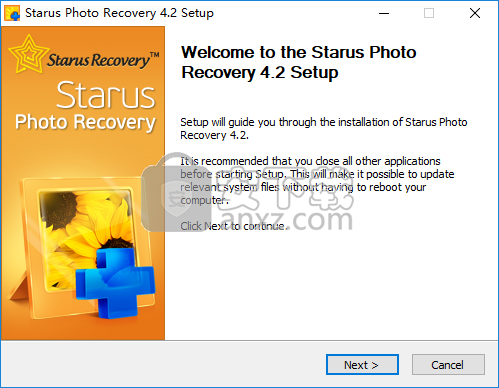
2、许可协议,阅读后点击【I agree】按钮同意并进入下一步的安装。
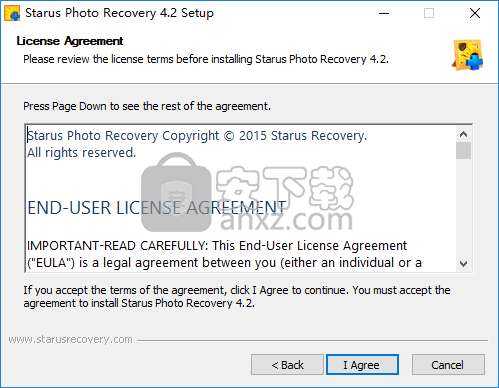
3、选择安装位置,用户可以选择默认的C:\Program Files (x86)\Starus Recovery\Starus Photo Recovery 4.2。
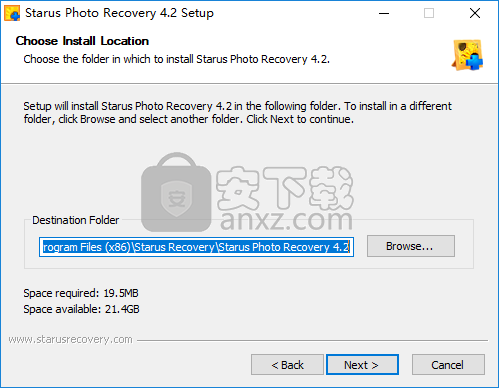
4、选择附加选项,这里建议选择默认的勾选,然后点击【install】按钮开始进行安装。
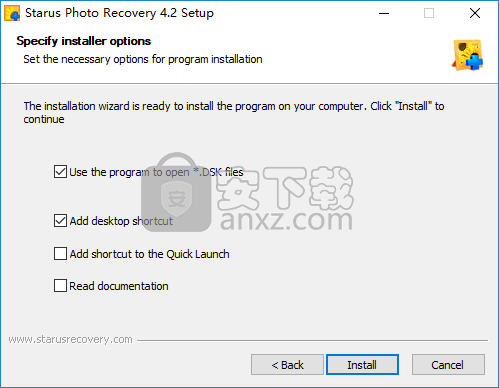
5、弹出如下的安装完成提示,点击【finish】结束。
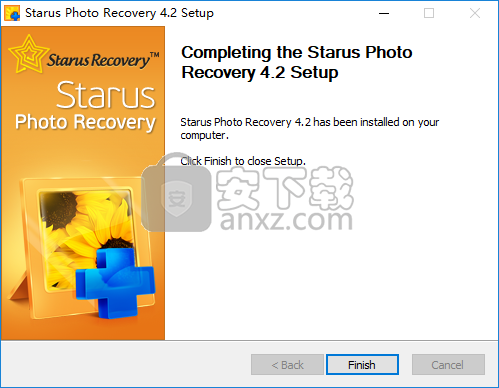
使用方法
1、运行Starus Photo Recovery进入如下的界面,点击【next】。
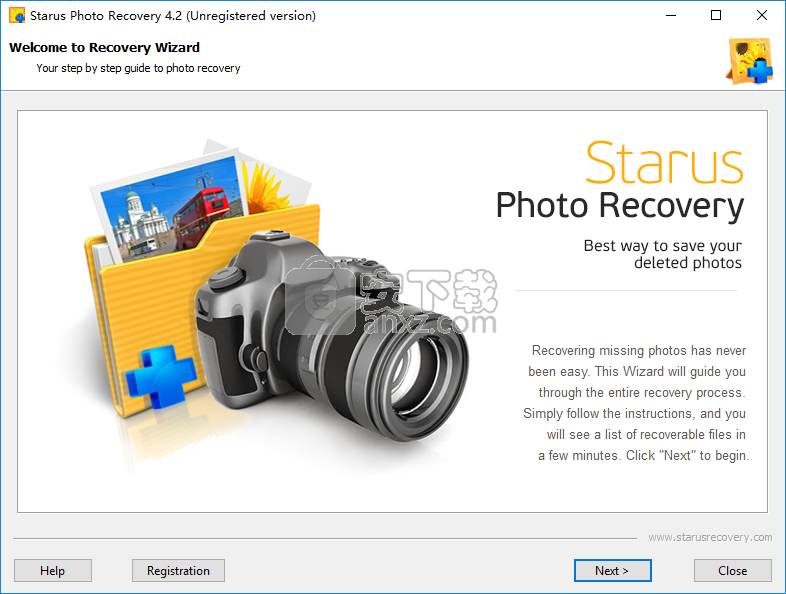
2、选择磁盘,用户可以根据需要选择要扫描的磁盘或位置。
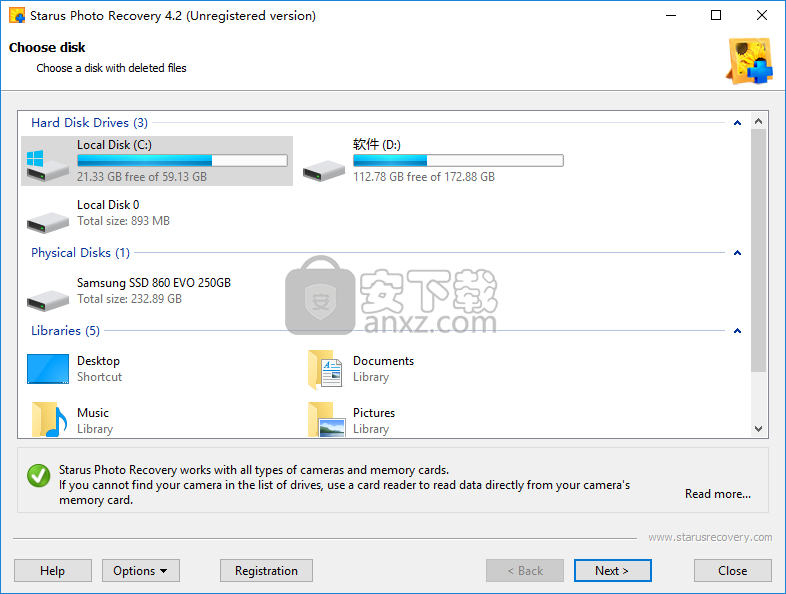
3、选择扫描类型,提供了快速扫描以及全面扫描两种类型。
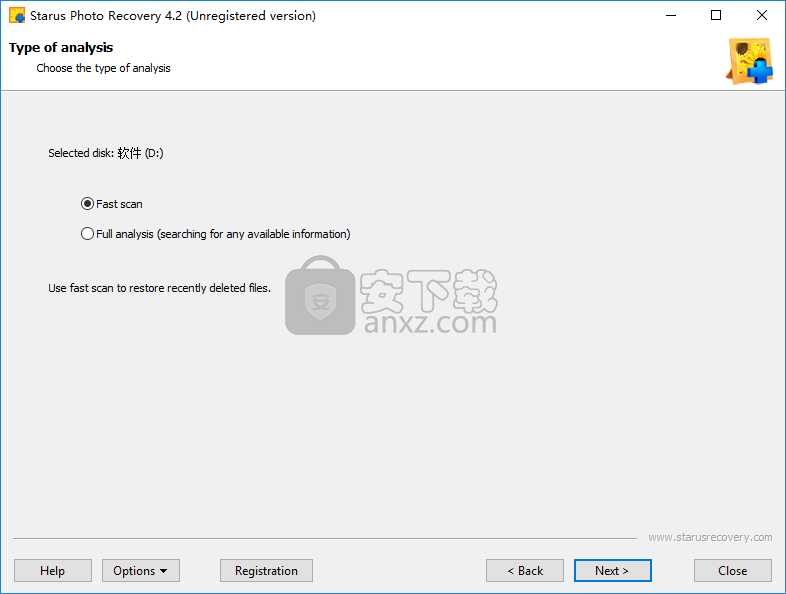
4、筛选器设置,您可以设置文件筛选的附加选项。
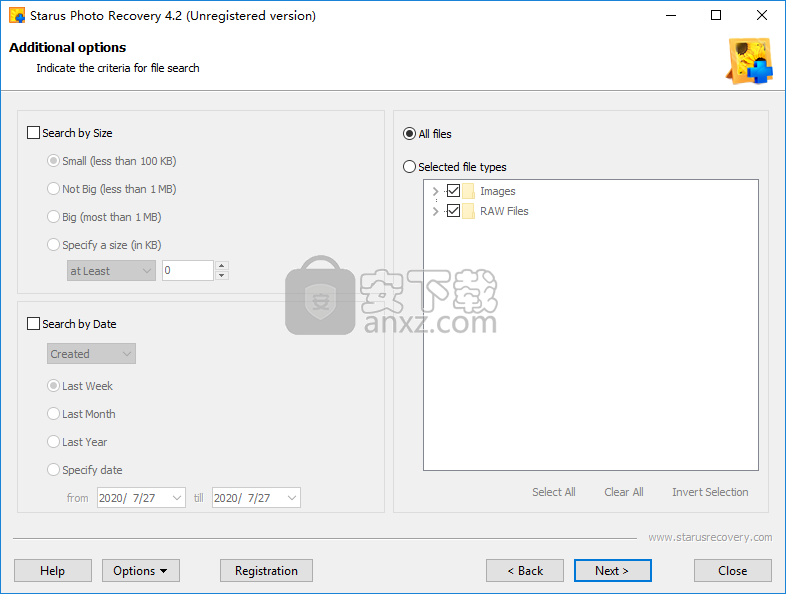
5、正在扫描,用户等待扫描完成。
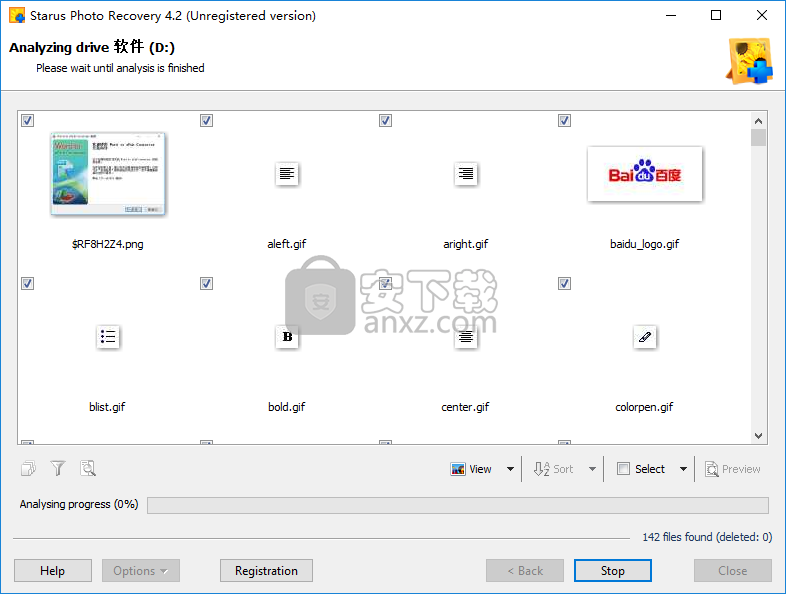
6、选择图片文件,即可预览照片以及查看文件信息。
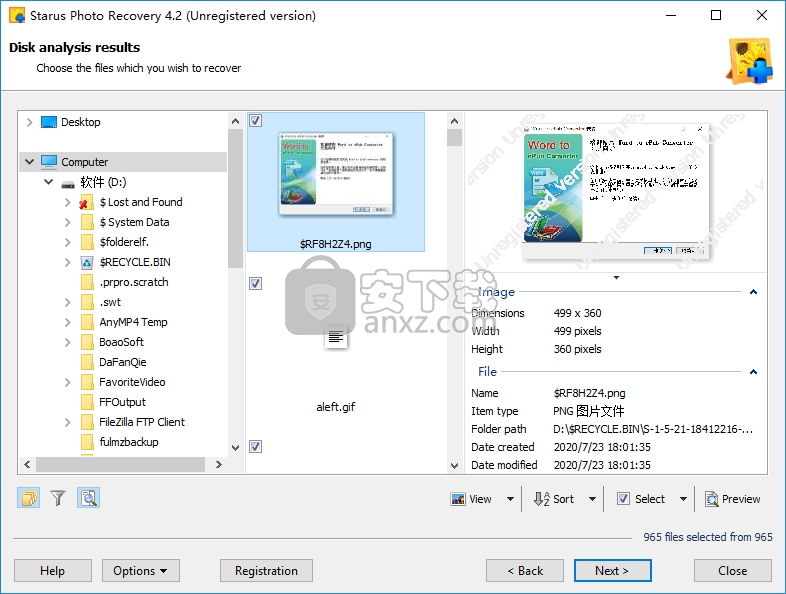
7、勾选要恢复的图片,然后点击【next】。
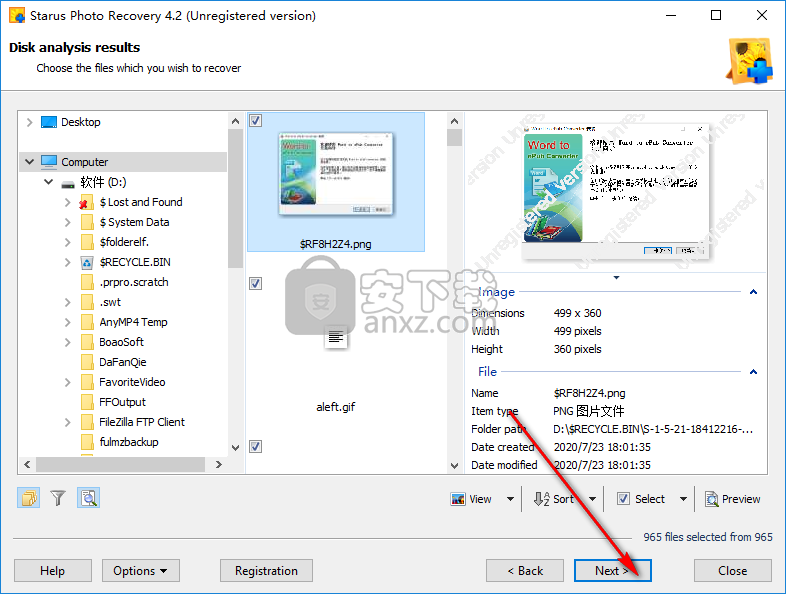
8、保存文件,用户可以选择保存到本地、刻录到CD/DVD、创建为镜像文件或上传到FTP。
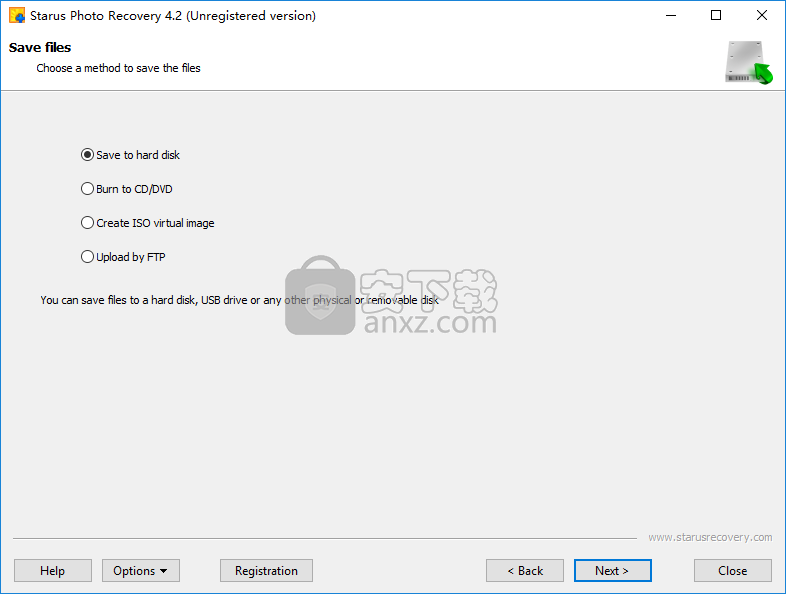
人气软件
-

EasyRecovery12(数据恢复软件) 24.4 MB
/简体中文 -

ghost32 1.51 MB
/简体中文 -

Advanced EFS Data Recovery Pro(EFS文件恢复工具) 9.53 MB
/简体中文 -

Acer eRecovery Management(Acer电子恢复管理工具) 19.85 MB
/英文 -

Stellar Data Recovery 9(数据恢复软件) 113 MB
/简体中文 -

iMyFone Fixppo(多功能ios系统修复工具) 32.85 MB
/英文 -

Recover My Files 4.9.4.1324 汉化版 10.00 MB
/简体中文 -

Advanced Photoshop Repair(修复PS图工具)v1.1 0.59 MB
/英文 -

Amazing Samsung Data Recovery(三星数据恢复软件) 11.9 MB
/简体中文 -

ReiBoot(iOS系统修复软件) 14.1 MB
/简体中文


 嗨格式数据恢复大师 v2.9.1491.4
嗨格式数据恢复大师 v2.9.1491.4  VIDEORECOVERY 2019(数据恢复软件) V5.1.9.4 免费版
VIDEORECOVERY 2019(数据恢复软件) V5.1.9.4 免费版  ObjectRescue Pro(高级数据恢复软件) v6.11 汉化
ObjectRescue Pro(高级数据恢复软件) v6.11 汉化  MediaRecovery Professional Edition(电脑数据恢复软件) v14.1.131
MediaRecovery Professional Edition(电脑数据恢复软件) v14.1.131  Remo Recover Pro(专业数据恢复软件) v5.0.0.40
Remo Recover Pro(专业数据恢复软件) v5.0.0.40  3-Heights PDF Desktop Repair Tool(PDF修复工具) v6.7 (含破解教程)
3-Heights PDF Desktop Repair Tool(PDF修复工具) v6.7 (含破解教程) 
















